Windows 10 운영체제에서는 앱들이 시작 메뉴, 작업 표시줄, 그리고 알림 센터 패널에 설정된 강조 색상과 조화를 이루도록 제목 표시줄 색상을 자동으로 변경합니다. Firefox 브라우저는 이 기능을 오랫동안 지원하지 않았지만, 이제는 최신 안정화 버전에서 색상이 적용된 제목 표시줄을 제공합니다. 이 기능의 구현은 매우 긍정적입니다. Firefox도 이제 다른 Windows 10 앱들과 마찬가지로 시스템 설정에 따른 색상으로 제목 표시줄을 표시합니다. 만약 좀 더 다채로운 색상을 원한다면, Firefox용 ‘Native Dark’ 확장 기능을 사용해 보세요. 이 기능을 통해 Firefox의 URL 표시줄에서도 Windows 10의 강조 색상을 적용할 수 있습니다.
Firefox URL 표시줄 색상 변경
Native Dark 확장 기능을 Firefox에 설치하세요. 새로운 탭을 열면 제목 표시줄과 URL 표시줄 모두 강조 색상을 반영하는 것을 확인할 수 있습니다. 이 확장 기능은 URL 표시줄 색상을 강조 색상보다 약간 더 어두운 음영으로 조정합니다. 이는 제목 표시줄 색상이 작업 표시줄 색상과 미묘하게 차이를 두는 것과 유사하게 보입니다.
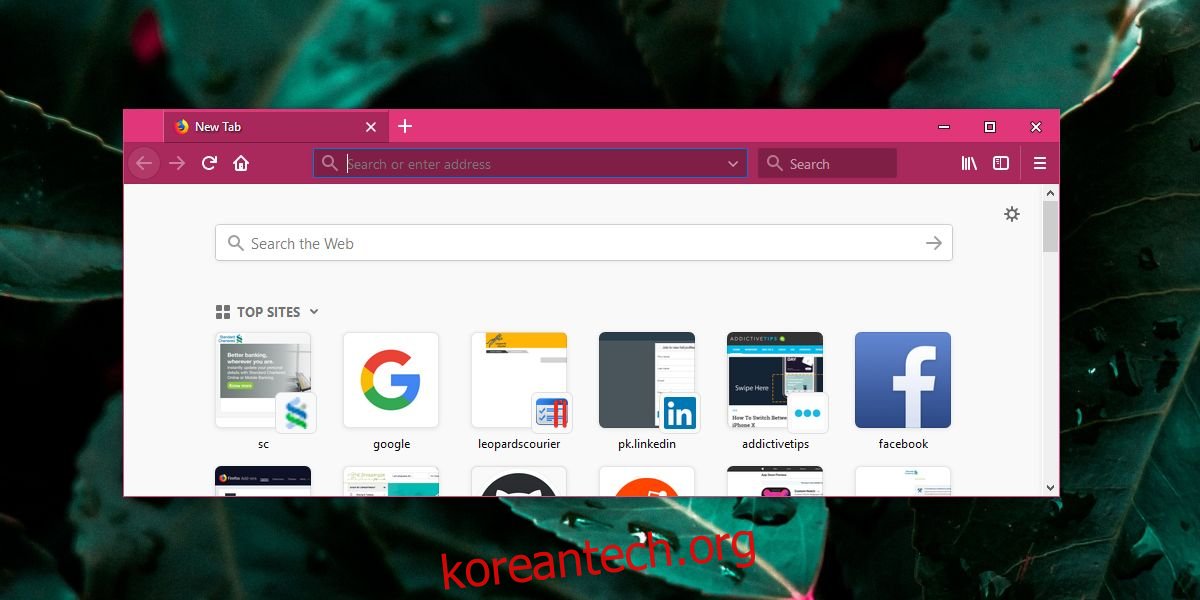
어두운 색상이나 밝은 색상 테마를 선택하더라도, 브라우저 버튼은 정상적으로 표시됩니다. 어두운 강조 색상을 선택하면 앞으로, 뒤로, 새로 고침, 홈, 북마크 등의 버튼이 흰색으로 변경됩니다. 밝은 강조 색상(예: 회색 또는 노란색)을 선택하면 URL 표시줄 옆의 버튼은 검은색으로 표시됩니다. 또한, URL 표시줄 내부를 클릭하여 선택하면 파란색 윤곽선이 표시됩니다. 중요한 점은, 추가된 색상 요소들이 브라우저의 사용성을 저해하지 않는다는 것입니다. 제목 표시줄과 URL 표시줄의 텍스트는 가독성을 유지하며 명확하게 읽을 수 있습니다.
색상은 자동으로 업데이트됩니다. 즉, Windows 10 설정 앱에서 강조 색상을 변경할 때마다 Firefox의 제목 표시줄과 URL 표시줄 색상도 실시간으로 함께 변경됩니다.
Windows 10에서는 사용자 지정 강조 색상을 설정할 때 모든 색상이 지원되는 것은 아니라는 점을 주의해야 합니다. Windows 10은 색상 선택기를 제공하고 RGB 색상 값을 직접 입력할 수 있지만, 지원되지 않는 색상을 입력하면 적용되지 않습니다. 또한, 설정은 가능하지만 Windows 10 환경에서 가독성이 떨어지는 일부 색상들도 존재합니다. 이러한 색상을 선택하면 Firefox의 URL 표시줄에 나타나는 어두운 색상이 보기 불편하거나 작업에 어려움을 줄 수 있습니다. 이러한 예외적인 경우를 제외하면, 이 확장 기능은 매우 효과적으로 작동하며 약속한 기능을 잘 수행합니다.